Cum să adăugați un videoclip încorporat în WordPress
Publicat: 2022-09-24Adăugarea unui videoclip încorporat în WordPress este o modalitate excelentă de a adăuga ceva interactivitate site-ului dvs. Iată cum se procedează: 1. Găsiți videoclipul pe care doriți să îl încorporați. YouTube este o sursă excelentă pentru videoclipuri, dar există și alte site-uri de găzduire video. 2. Copiați codul de încorporare pentru videoclip. Aceasta se găsește de obicei în opțiunile Partajare sau încorporare pentru videoclip. 3. Lipiți codul de încorporare în editorul WordPress. Puteți face acest lucru în vizualizarea HTML sau în vizualizarea vizuală. 4. Previzualizați postarea pentru a vă asigura că videoclipul apare corect. Cam despre asta e! Adăugarea unui videoclip încorporat în WordPress este o modalitate excelentă de a adăuga ceva interactivitate site-ului dvs.
Imaginile în mișcare pot fi acum manipulate, precum și omologii lor statici, ceea ce reprezintă un progres semnificativ în tehnologie. WordPress acceptă o varietate de formate video și este găzduit de o serie de furnizori diferiți. În acest articol, vom trece peste unele dintre pluginurile noastre WordPress preferate pentru încorporarea videoclipurilor. Pluginul Video Embed elimină două păsări dintr-o singură piatră. Puteți încorpora videoclipuri cu acest shortcode, care va produce un videoclip HTML5 receptiv pe site-ul dvs. (cu Flashback de rezervă dacă nu utilizați încă HTML5). Pluginul poate genera, de asemenea, o imagine în miniatură pentru videoclipurile dvs. Puteți încorpora cu ușurință videoclipuri în WordPress, indiferent de platforma pe care le utilizați.
În WordPress, puteți avea videoclipurile dvs. YouTube sau Vimeo încorporate automat, atâta timp cât ați activat această funcție. Încorporarea video Instagram este similară cu cea a Facebook (deși este încă mai dificilă decât YouTube sau Vimeo). Videoclipurile MP4 găzduite pe site-uri web precum YouTube și Vimeo pot fi încărcate cu ușurință și pe site-ul dvs. WordPress. Dacă întâmpinați probleme cu lățimea de bandă sau cu viteza site-ului, vă recomandăm să utilizați un furnizor de găzduire video terță parte. Din motive de securitate, WordPress permite încorporarea numai pentru următoarele site-uri web:
Cea mai convenabilă modalitate de a insera un videoclip în editorul de blocuri WordPress este să adăugați un bloc video . De asemenea, puteți încărca un videoclip, puteți alege din biblioteca dvs. media sau îl puteți încărca cu o adresă URL. Dacă doriți să inserați un videoclip din biblioteca media WordPress, alegeți Media Library și apoi Insert din meniul drop-down.
Puteți încorpora video gratuit în WordPress?
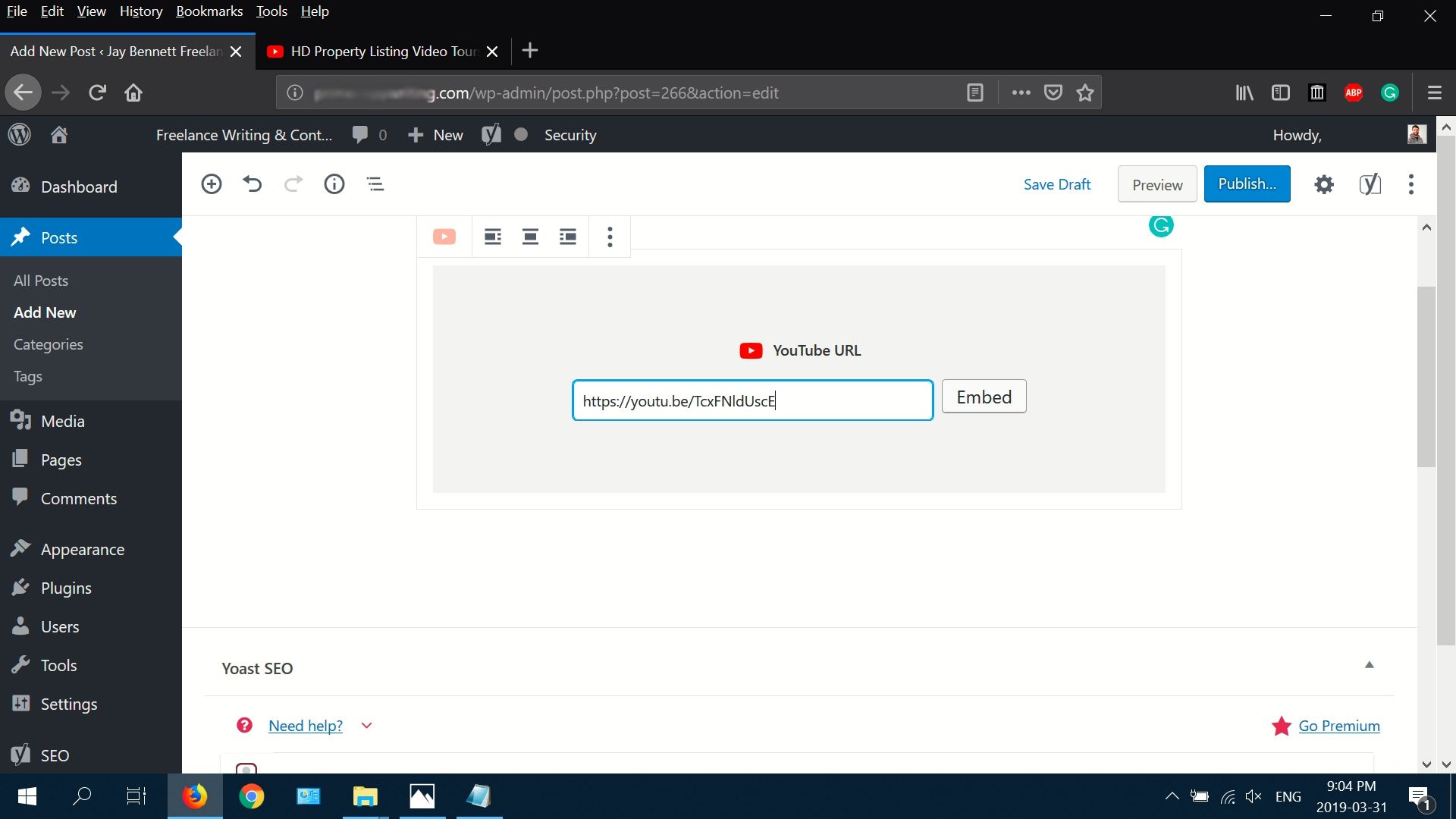 Credit: Lifewire
Credit: LifewireCa serviciu gratuit, puteți încorpora videoclipuri dintr-o varietate de servicii video pe blogul dvs. WordPress.com. Cele mai populare site-uri video încorporează automat videoclipuri, dar avem și capacitatea de a vă ajuta cu videoclipuri de pe YouTube și alte site-uri video.
Utilizarea video îmbunătățește interactivitatea site-urilor web, sporind implicarea și timpul de așteptare. În plus, videoclipurile tale îmbunătățesc semnificativ conținutul articolelor tale. Încărcarea videoclipurilor direct în biblioteca dvs. media WordPress poate încetini site-ul dvs. Următoarele sunt câteva motive pentru care este posibil să nu doriți să includeți un videoclip direct pe site-ul dvs. web. Fișierele video sunt adesea foarte mari ca dimensiune. Dacă dimensiunea de încărcare este prea mică, o puteți crește manual sau puteți contacta furnizorul de servicii de găzduire. Dacă doriți să vizionați videoclipuri, trebuie să aveți lățime de bandă adecvată și un server de înaltă performanță.
Atunci când încărcați un videoclip de înaltă calitate pe site-ul dvs. cu lățime de bandă limitată, publicul dvs. poate experimenta tamponări și pauze neașteptate. Dacă vrei să-ți crești vizibilitatea, ar trebui să te uiți pe YouTube. Platforme precum YouTube și Vimeo, care asigură optimizarea calității video, vă pot oferi o selecție ușor de utilizat de calitate video. Platformele de social media vă permit să partajați videoclipuri din interiorul playerului dvs. În această secțiune, vom analiza modul de instalare și utilizare a pluginului Presto Player pentru a încorpora videoclipuri. În această secțiune, vom trece peste mai multe metode diferite pentru încorporarea manuală a unei postări de blog. Este la fel de simplu ca să trageți adresa URL a videoclipului în editorul de pagini.
Un videoclip poate fi blocat dacă este găzduit pe un alt serviciu decât WordPress. Această metodă, precum și altele asemenea, ar trebui să ajute. Cel mai bun mod de a insera un videoclip este să utilizați fie Bara laterală, fie Subsolul. Metoda 1 este să copiați codul de încorporare din videoclip. Făcând clic pe Adăugați la widget, puteți insera un videoclip în bara laterală sau subsol. Adresa URL a videoclipului trebuie plasată în spațiul corespunzător, așa cum se arată în captura de ecran Inserare din URL. plugin-uri pot fi adăugate pe site-ul dvs. pentru a adăuga funcții suplimentare.
Pe lângă adăugarea unei galerii de videoclipuri, a unui videoclip de încărcare care se face automat pe pagină sau a unui videoclip cu încărcare leneră, este posibil să doriți să adăugați o opțiune de completare automată. În această secțiune, vom trece peste șase dintre cele mai bune pluginuri de încorporare WordPress. VideoGallery, EmbedPlus și YotuWP sunt doar câteva dintre cele mai bune pluginuri WordPress pentru încorporarea videoclipurilor YouTube. Galeria video poate fi utilizată pentru a afișa videoclipuri într-o casetă lightbox, pentru a adăuga automat imagini în miniatură și pentru a oferi o varietate de opțiuni de grilă. Embed plus este un instrument care vă permite să creați rapid liste de redare și galerii YouTube, precum și să importați canalele și listele de redare YouTube. Pluginul Video Gallery este un plugin WordPress excelent care vă permite să creați o galerie video cu videoclipuri YouTube încorporate. Există, de asemenea, o modalitate simplă de a adăuga videoclipuri din Vimeo și Wistia pe YouTube.
Acest plugin are o singură licență de instalare care costă 15 USD pe an și include actualizări pe viață. Toate caracteristicile sale sunt incluse în pachet, la fel ca și actualizările viitoare. Când știi cum, poți face un videoclip pentru site-ul tău WordPress. Am acoperit diferite tipuri de scenarii pe care le puteți întâlni în timp ce încorporați videoclipuri în WordPress. În plus, am discutat despre o varietate de moduri de a include videoclipuri în postările și paginile WordPress cu pluginuri terțe. Care sunt pluginurile video care au lipsit în 2016? Vă rugăm să ne spuneți dacă aveți feedback.
Cum încorporez un videoclip auto-găzduit în WordPress?
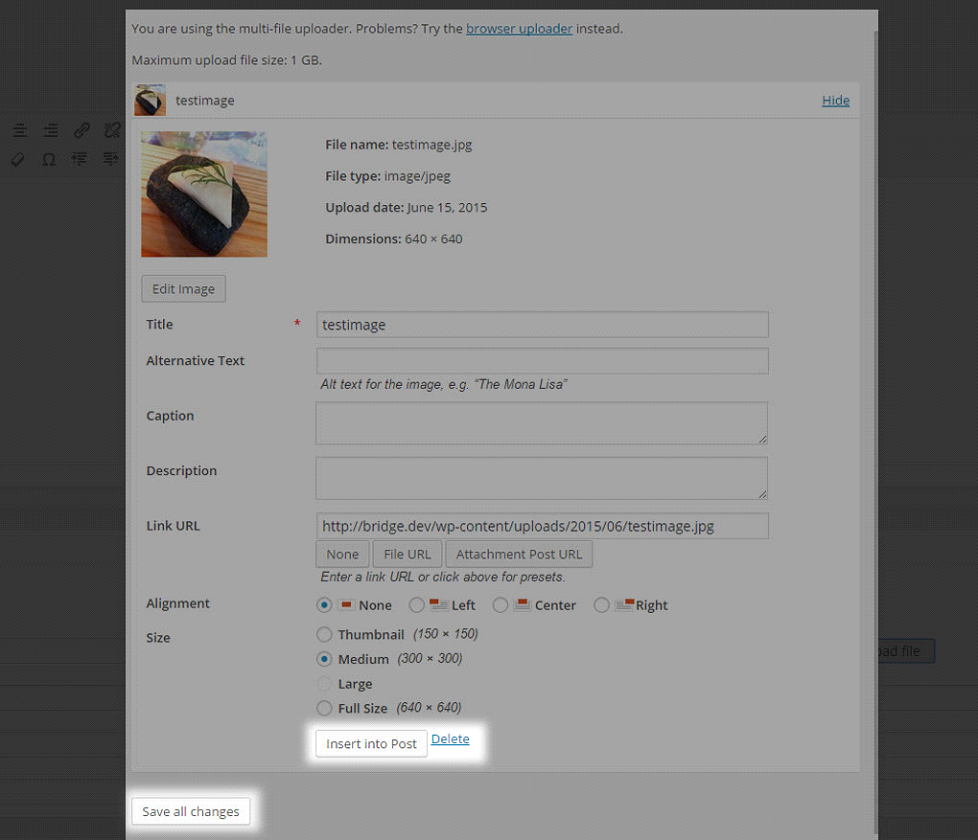 Credit: helpcenter.qodeinteractive.com
Credit: helpcenter.qodeinteractive.comPentru a încorpora un videoclip auto-găzduit în WordPress, va trebui mai întâi să încărcați fișierul video în biblioteca dvs. media WordPress. Odată ce videoclipul este încărcat, puteți apoi să copiați adresa URL a videoclipului și să o inserați în editorul WordPress. Pentru a face acest lucru, faceți clic pe butonul „Adăugați conținut media” și apoi inserați adresa URL a videoclipului în câmpul „Inserați din URL”.
Mulți dintre voi folosiți WordPress pentru a încorpora videoclipuri YouTube în postările dvs. Platforma WordPress generează automat codul necesar pentru încorporarea filmului, deoarece este recunoscut ca exemplu de videoclip YouTube. Această tehnologie, care detectează și încorporează videoclipuri automat și în siguranță, este disponibilă și pentru iOS, Android și Windows. Cu WordPress, este simplu să adăugați un videoclip folosind pur și simplu un shortcode. Dacă vă îngrijorează confidențialitatea, vă recomandăm să vă gândiți să găzduiți videoclipul pe propriul server. Acesta este și un plus deoarece platformele video facilitează optimizarea timpilor de încărcare pentru toate dispozitivele.
Ce cod vom folosi pentru a încorpora un videoclip într-o postare pe pagină WordPress?
Există câteva modalități de a încorpora un videoclip într-o postare pe o pagină WordPress. O modalitate este de a utiliza funcția încorporată oEmbed. oEmbed este un protocol care permite încorporarea de conținut de la un site în altul. WordPress are suport încorporat pentru o serie de furnizori oEmbed, inclusiv YouTube, Vimeo și Facebook. Pentru a utiliza oEmbed, pur și simplu lipiți adresa URL a videoclipului în editorul de postări WordPress. WordPress va prelua automat codul de încorporare de la furnizorul oEmbed și îl va introduce în postare. O altă modalitate de a încorpora un videoclip într-o postare WordPress este să folosești un shortcode. Shortcode-urile sunt fragmente mici de cod care permit adăugarea unei funcționalități complexe la o postare sau o pagină WordPress. Există o serie de pluginuri WordPress care adaugă coduri scurte pentru încorporarea videoclipurilor dintr-o varietate de surse. Pentru a utiliza un cod scurt, pur și simplu inserați codul scurt în editorul de postări WordPress. Videoclipul va fi încorporat în postare atunci când este publicat. În cele din urmă, dacă doriți mai mult control asupra modului în care este încorporat videoclipul dvs., puteți utiliza eticheta video HTML5 . Pentru a face acest lucru, va trebui să obțineți codul de încorporare pentru videoclipul dvs. de la furnizorul de găzduire video. Odată ce aveți codul de încorporare, îl puteți lipi pur și simplu în editorul de postări WordPress în modul HTML. WordPress va încorpora apoi videoclipul în postare când este publicat.

WordPress este o platformă excelentă pentru afișarea videoclipurilor, care poate fi folosită împreună cu o strategie de marketing. Un videoclip cu o rată de încărcare lentă va stârni interesul a patru din cinci utilizatori. Când găzduiți videoclipul pe propriul dvs. site, mai degrabă decât pe un site de partajare video binecunoscut , videoclipul dvs. este întotdeauna disponibil pentru utilizatori și este redat fără probleme. Cu noua funcționalitate, WordPress poate acum încorpora automat videoclipuri de pe YouTube și Vimeo. Această metodă poate fi folosită și dacă vizionați videoclipuri de pe alte site-uri. Ce poți face pentru a împiedica YouTube să afișeze cele mai vizionate videoclipuri după ce le-ai vizionat? URL-ul are arel=0 la sfârșit. Noul WordPress 4.4 simplifică încorporarea conținutului de pe alt site.
Cum să încorporați codul în WordPress
Faceți clic pe linkul Plugin-uri din bara laterală din stânga, apoi faceți clic pe Adăugare nou: Căutați „ Cod Embed ”, faceți clic pe Instalare acum, apoi faceți clic pe Code Embed: Configurați cuvintele cheie pe care le veți folosi pentru a implementa codul: În bara laterală din stânga, faceți clic pe Setări, apoi faceți clic pe Cod Embed
Puteți încorpora cod (JavaScript și HTML) într-o postare fără a modifica conținutul dacă utilizați Code Embed. Este incredibil de util pentru încorporarea de scripturi terță parte și a altor tipuri de software. Acest plugin este instalat pe o serie de site-uri web mari, inclusiv Mozilla. Mă voi referi la postări ca fiind modul principal de comunicare, deoarece ambele sunt simplu de utilizat. Când ați terminat, introduceți un câmp personalizat nou cu numele cuvântului dvs. cheie – de exemplu, COD. Trebuie să specificați codul pe care intenționați să îl utilizați pentru a-l încorpora în postarea dvs. Înglobările globale pot fi create prin încorporarea unei bucăți de cod în mai multe postări sau pagini.
Când codurile de încorporare sunt încorporate cu un sufix simplu, acestea vor fi convertite în cod receptiv. În mod implicit, codul de încorporare nu apare în extrase, dar îl puteți modifica selectând Opțiuni de încorporare cod . Poate fi folosit împreună cu noul editor de blocuri (alias Gutenberg). Platforma WordPress trebuie să fie 5.0 sau mai mare. Editorul de blocuri ascunde în general câmpuri personalizate, dar le puteți dezvălui în unele cazuri. Dacă nu îl găsiți pe ecranele editorului de postări sau pagini, mergeți în colțul din dreapta sus și faceți clic pe fila „Opțiuni ecran”. Conținutul câmpurilor personalizate ale WordPress poate fi stocat într-un format text lung care poate conține până la 4 miliarde de caractere.
Nu vă lăsați prins cu pantalonii jos: verificați restricțiile de cod înainte de a codifica pentru WordPress.com
Este o platformă de stocare online a conținutului. De regulă, COM nu permite încorporarea din surse neacceptate sau reclame create de terți, așa că ar trebui să revizuiți restricțiile de cod înainte de a începe.
Pluginuri de încorporare video
Există câteva pluginuri diferite de încorporare video pe care le puteți folosi pe site-ul sau blogul dvs. Fiecare are propriul set de caracteristici, dar toate vă permit să încorporați un videoclip pe site-ul dvs. Unele plugin-uri vă permit, de asemenea, să controlați modul în care apare videoclipul, cum ar fi redarea automată sau ecranul complet.
Videoclipul încorporat în conținutul WordPress nu este același lucru cu pluginurile video WordPress, care oferă caracteristici îmbunătățite și valoare conținutului dvs. Acum este mai ușor să încărcați și să încorporați videoclipuri folosind blocul video Gutenberg, care include un bloc video. Dacă nu știți cum să proiectați sau să funcționați, un plugin video vă poate ajuta să adăugați funcții suplimentare care ar putea să nu fie posibile dacă încărcați videoclipuri direct în WordPress. De asemenea, ar trebui să luați în considerare optimizarea imaginii în miniatură în ceea ce privește optimizarea pentru motoarele de căutare. Drept urmare, motoarele de căutare vor înțelege despre ce este imaginea și, astfel, vor oferi un rezultat de căutare mai precis. Puteți utiliza pluginul încorporat YouTube Plus pentru WordPress pentru a vă încorpora videoclipurile YouTube, a încărca galerii YouTube și a transmite în flux YouTube live. Programul are câteva alte caracteristici unice, pe lângă preîncărcarea video, CSS personalizat și bucla.
Deși acest plugin este gratuit, versiunea YouTube PRO este disponibilă, permițându-vă să faceți upgrade la acesta ulterior. FV Flowplayer Video Player, un plugin complet gratuit, vă permite să încorporați videoclipuri FLV și MP4 în postările sau paginile dvs. WordPress. Cu toate acestea, au propriul lor branding, dar puteți adăuga și branding-ul dvs. și aveți acces la asistență mai profesională contra cost. Brid Video Easy Publish poate fi folosit pentru a adăuga rapid și ușor conținut video pe blogul sau site-ul dvs. WordPress. Puteți adăuga cu ușurință videoclipuri în listele de redare și videoclipuri, adăugând miniaturi, titluri și alt conținut editabil. În plus, acest plugin include o funcție de previzualizare live care vă permite să vedeți dacă aveți videoclipul corect înainte de a-l încărca pe site-ul dvs. web.
WordPress Block Editor Video Player Controls
Controalele playerului video editorului de blocuri WordPress sunt o modalitate excelentă de a vă controla conținutul video. Cu aceste comenzi, puteți reda, întrerupe și căuta conținutul video fără a fi nevoie să părăsiți editorul. Aceasta este o modalitate excelentă de a vă menține conținutul video organizat și ușor de accesat.
Este un player video care este instalat pe site-ul dvs. WordPress și este capabil să reda videoclipuri. Editorul gutenberg poate fi folosit pentru a reda diferite formate video. Avem o gamă largă de șabloane de player video pentru a fi utilizate în postări, pagini, zone widget și șabloane pentru zone widget. Blocul 1 este furnizat de acest plugin. În paragrafele următoare, veți găsi textul Editorului Gutenberg. Cum pot instala pluginul? Video Player Block – Ultimate Video Player for WordPress este un program open-source. Vom lansa o actualizare a pluginului nostru dacă există o problemă între pluginul nostru și un plugin terță parte; vă rugăm să ne contactați dacă aveți probleme cu pluginul nostru. Este simplu de utilizat și instalat și are o multitudine de opțiuni.
